Instagram 是目前最受歡迎的社交媒體平台之一。 它有自己的網站和移動應用程序。 不久前甚至發布了桌面應用程序。 重點是,Instagram 非常易於訪問,使用起來也很方便,但它並非沒有缺點。
作為一個社交媒體平台,Instagram 佔用的空間可能比你想像的要多,以至於它相當於多個應用程序的總和。
本文將向您展示如何操作 清除 Instagram 緩存 這樣您就不必在不必要的數據上浪費一些存儲空間。 讓我們從 Mac 開始吧。
在我們清除 Instagram 緩存之前:
我們專注於 MacBook 的軟件開發,為每個人創建了一個一體化工具。
這裡有一個提示: 免費下載 TechyCub Mac Cleaner 自動清除 Mac 上的 Instagram 緩存。 如果您不是 Mac 用戶,或者您是但想自己完成所有這些,我們在下面收集了一些其他很棒的想法和解決方案。
Mac Cleaner
快速掃描您的 Mac 並輕鬆清理垃圾文件。
檢查Mac的主要狀態,包括磁盤使用情況、CPU狀態、內存使用情況等。
只需點擊幾下即可加快您的 Mac 速度。
免費下載
第 1 部分。 在 Mac 上清除 Instagram 緩存第 2 部分。清除 Windows 上的 Instagram 緩存第 3 部分。 清除 iPhone 上的 Instagram 緩存第 4 部分。 在 Android 上清除 Instagram 緩存第 5 部分。清除 iPhone/Android 上的 Instagram 緩存部分6。 結論
第 1 部分。 在 Mac 上清除 Instagram 緩存
你可能已經知道,Mac 在優化系統的功能上有點欠缺。 既然如此,您最好的選擇是將這些功能外包出去。 簡單地說,使用第三方工具,為此,我說使用 TechyCub 麥克清潔工。
TechyCub Mac Cleaner 是一個可以被認為是多面手的工具。 它擁有 Mac 用戶可能要求的一切,當然,包括清除數據。
該軟件由幾個模塊組成,即垃圾清理器、應用程序卸載程序、重複查找器等。 我們將看到的是垃圾清理模塊,其中包含系統垃圾功能,可讓您清除 Instagram 緩存。
此外,還有一篇關於 清除 Mac 上 chrome 的緩存 通過使用這個工具。 您可以查看這篇文章,這將使您更加熟悉和了解該軟件的工作原理。
如果您使用 Mac Cleaner,在 Mac 上清理 Instagram 上的緩存很簡單。 為此,只需按照此處的步驟操作:
- 啟動該工具,然後單擊“垃圾清理器”。
- 按掃描掃描 Instagram 緩存。
- 單擊“應用程序緩存”,然後選擇要刪除的 Instagram 文件夾。
- 按“清潔”並等待它完成。
Mac Cleaner
快速掃描您的 Mac 並輕鬆清理垃圾文件。
檢查Mac的主要狀態,包括磁盤使用情況、CPU狀態、內存使用情況等。
只需點擊幾下即可加快您的 Mac 速度。
免費下載
步驟 1. 訪問系統垃圾功能
啟動 TechyCub Mac 計算機上的 Mac Cleaner 程序,然後單擊 垃圾清潔劑.

步驟 2. 掃描系統垃圾
然後,單擊 瀏覽 按鈕。 這將掃描可被視為系統垃圾的文件,包括您的 Instagram 緩存所屬的系統緩存和應用程序緩存。

步驟 3. 選擇項目
每填寫完資料或做任何更動請務必點擊 應用緩存 從左側邊欄查看掃描的項目。 然後,找到並選擇 Instagram 文件和文件夾。 您也可以從搜索欄執行此操作。
第 4 步。清除 Instagram 緩存
選擇項目後,單擊 清潔 窗口右下角的按鈕,等待幾秒鐘直到完成。

TechyCub Mac Cleaner 為您提供了大量的功能。 碰巧它可以 清除 Instagram 緩存. 這就是為什麼這是其中的最愛之一 TechyCub 產品。
第 2 部分。清除 Windows 上的 Instagram 緩存
前面說了Mac在功能上有點欠缺。 Windows 有更多的工具可以幫助系統管理,但這一次,它們都缺乏清除 Instagram 緩存的能力。

不過,Windows 不需要第三方應用程序來清除 Instagram 緩存, 不像麥克。 它只需要一個瀏覽器。 畢竟,Instagram Windows 應用程序已連接到您的瀏覽器。
以下是步驟 清除 Instagram 緩存:
- 在您的計算機上,打開瀏覽器。
- 前往 Instagram 網站並使用您的憑據登錄。
- 在 Instagram 的主頁上,單擊 個人資料圖標 它應該看起來像一個人的矢量。
- 點擊 齒輪圖標.
- 造訪 隱私和安全 > 查看帳戶數據.
- 下 搜索歷史記錄 部分,選擇 探索更多.
- 現在點擊 清除搜索歷史 如果要求確認,請選擇 是,我確定.
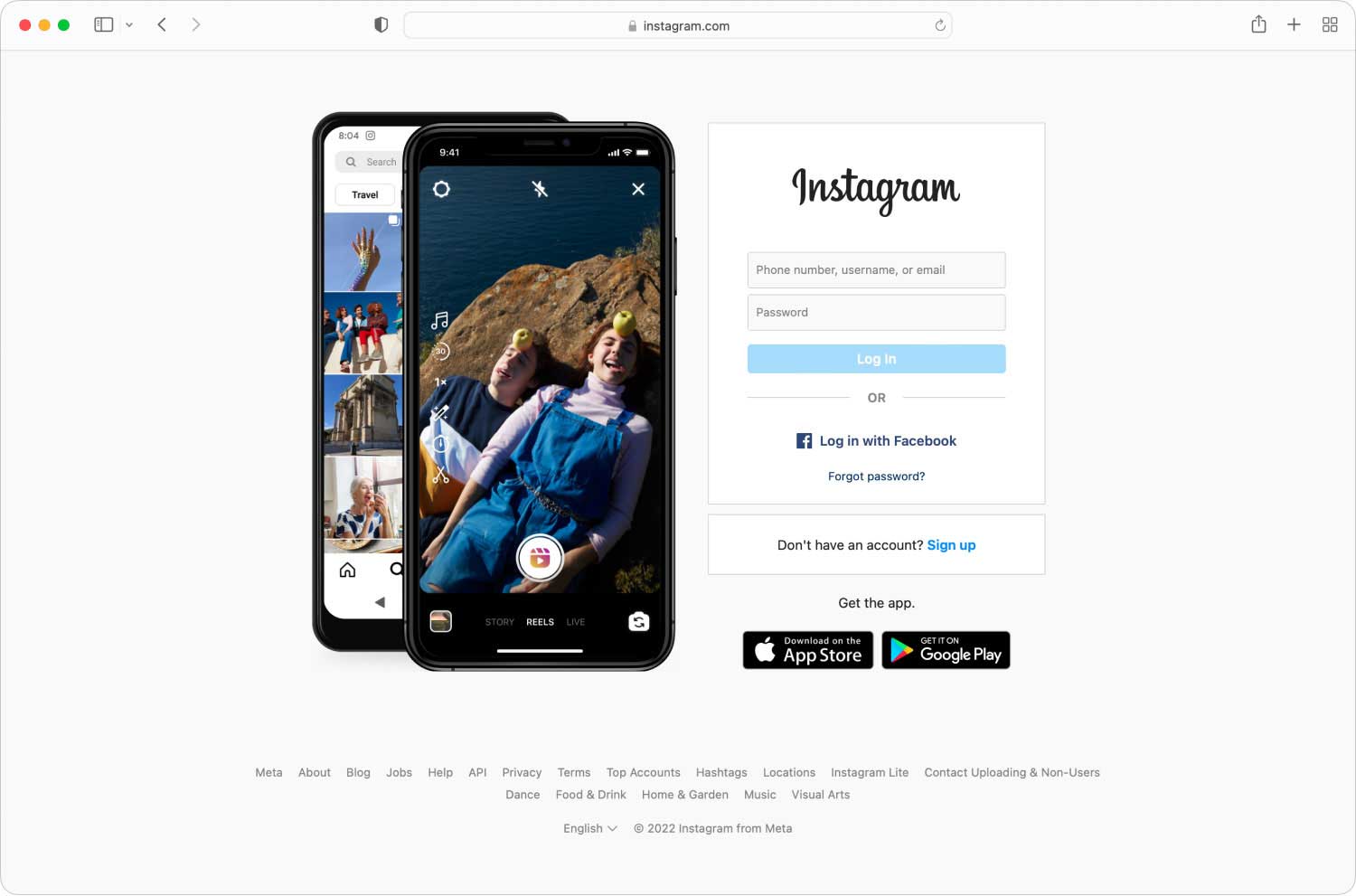
雖然不是整個緩存,但 Instagram 的搜索歷史仍然佔緩存的很大一部分,所以這應該可以解決問題。
此外,搜索歷史很容易堆積,因此您可能需要 清除 Instagram 緩存 在 Windows 上更頻繁。
第 3 部分。 清除 iPhone 上的 Instagram 緩存
我們現在正處於一個轉折點,看看我們剛才是如何討論桌面的。
由於 Instagram 移動應用程序非常受歡迎,甚至比其桌面應用程序更受歡迎,因此應該很容易,但事實並非如此。
儘管這可能很煩人,但 Apple 喜歡讓用戶感到非常困難。 這就是為什麼它沒有 清除緩存 您只需要輕按的按鈕。 相反,您必須卸載並重新安裝應用程序才能執行此操作。
這是你怎麼做的 清除 Instagram 緩存 用這種方法:
- 在您的iPhone上,打開 設定
- 前往 關於你的刊登物:
- 選擇 iPhone存儲 或者乾脆 儲存應用.
- 等待應用加載。 所有應用程序都存在後,找到並選擇 Instagram.
- 現在點擊 刪除應用 並確認行動。
請注意: Offload App 經常被誤認為是 iPhone 的 Clear Cache 按鈕,但實際上它除了稍微減少 Instagram 的空間外並沒有太大作用。
- 刪除該應用程序後,轉到您的 App Store 並重新安裝 Instagram。
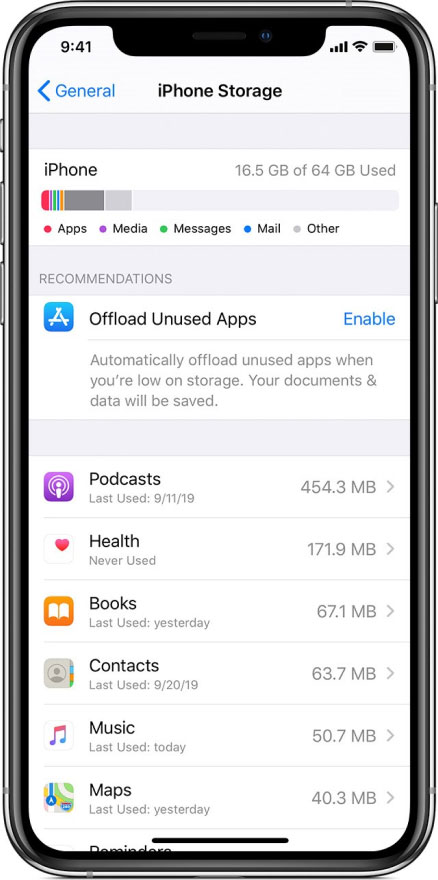
現在,在我們結束本節之前,請注意嘗試此操作沒有任何壞處,而不是一些用戶說他們丟失了一些重要文件。
重新安裝 Instagram 應用程序後,所有必要的內容,包括您的帳戶、帖子、圖片等都將被保存。 唯一丟失的是緩存,它幾乎堆滿了不必要的垃圾。
第 4 部分。 在 Android 上清除 Instagram 緩存
與 iPhone 不同,Android 在其係統中的某處有一個可用的清除緩存按鈕。 這就是為什麼它更方便,更容易 清除 Instagram 緩存 使用 Android 比使用 iPhone。
話不多說,下面是步驟 清除 Instagram 緩存:
- 在您的 Android 設備上,打開 設定
- 前往 應用
請注意: 您的 Android 設備可能看起來有所不同。 應用程序部分可能顯示為應用程序和通知、應用程序,或者您可能需要先深入了解更多選項。
- 無論您如何訪問“應用程序”部分,您將始終獲得一個應用程序列表。 在列表中查找 Instagram 並選擇它。
- 進入 Instagram 設置屏幕後,點擊 清除緩存.
請注意: 清除緩存在某些設備上可能顯示為緩存清除或清除數據。 如果此選項不可用,您可能必須先點擊存儲。
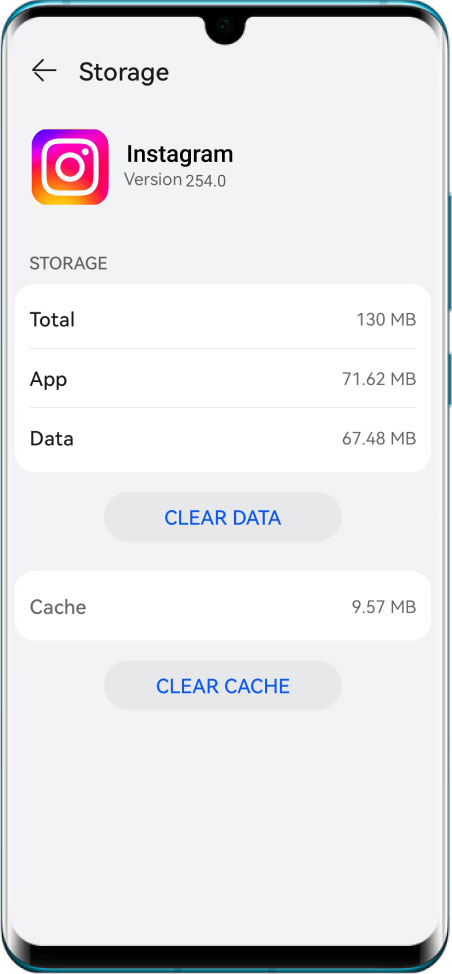
這將自動刪除緩存中的所有文件,你會看到剛才的數百 MB 將變為 0 B。換句話說,你將 清除 Instagram 緩存.
請注意,使用 Clear Cache 清除 Android 上的緩存的結果與在 iPhone 上卸載並重新安裝應用程序時獲得的結果完全相同。
順便問一下,你想知道嗎 如何清除Android上的緩存 在設備上釋放一些空間為其他數據留出更多空間?趕快點擊上面的鏈接看看吧!
第 5 部分。清除 iPhone/Android 上的 Instagram 緩存
許多用戶想知道無論他們的移動設備如何,他們是否都可以清除 Instagram 緩存。
當然,有一個選項可以讓您清除 Instagram 緩存,而不必擔心您使用的是 iPhone 還是 Android。 但是,此方法只會清除您的搜索歷史記錄,就像您在 Windows 上所做的那樣。
以下是您需要遵循的步驟:
- 在您的 Instagram 應用程序上,轉到 個人資料圖標.
- 點擊 三個單槓.
- 現在點擊齒輪圖標或 設定.
- 選擇 安全性 > 清除搜索歷史 或者乾脆 搜索歷史.
- 選擇 全部清除。 龍頭 全部清除 如果再問一次。
請注意: 如果您無法騰出一些空間來安裝 Instagram 本身,則可以在您的移動瀏覽器上完成此操作。 只需轉到 Instagram 網站並按照相同的步驟操作即可。
這就是清除 Instagram 搜索歷史記錄的方法。 它可能不會清除整個 Instagram 緩存,但它仍然可以為您的設備節省一些空間,無論它是什麼型號或品牌。
部分6。 結論
毫無疑問,容忍大型 Instagram 緩存是沒有意義的。 它會降低設備的性能,而且會佔用足夠的空間,而這些空間最好花在其他更有用的應用程序上。
通過本指南,您現在知道如何 清除 Instagram 緩存. 您應該會看到設備性能的提升,誰知道呢,您甚至可能獲得足夠的空間來安裝您一直渴望的應用程序。
